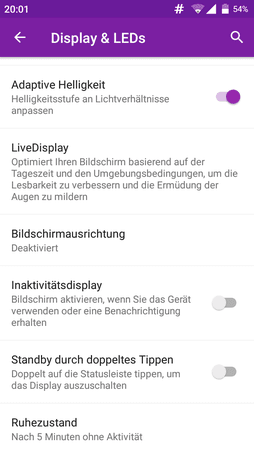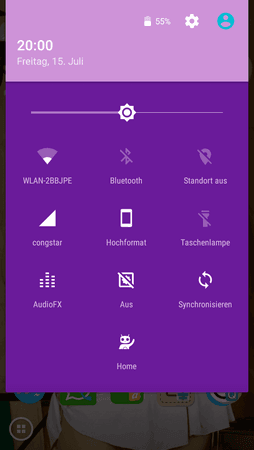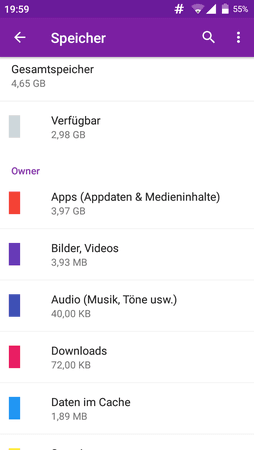MuetzeOfficial
Fortgeschrittenes Mitglied
- 25
Vorwort / Warnung / Hinweis:
Anmerkung (/Voraussetzung):
Bei de Installation von Roms habe ich immer TWRP installiert gehabt & genutzt.
Downloads:
Empfohlener Download:
Bei der Ersteinrichtung wurde mein eigener Router nicht gefunden, nur der vom Nachbarn. Wer auch das Problem hat. Keine Panik & erst mal ohne WLAN starten. Hier die Lösung:
Einstellungen -> WLAN -> rechts oben auf den 3 senkrechten Punkten gehen -> Erweitert -> WLAN-Ländercode.
(Screenshots im Anhang sind aus meiner CyanogenMod, beim Screenshot mit Speicher beachten, dass schon viele Apps installiert sind)
Abschließender Hinweis (Stock ROM Advanced v1.0):
Obwohl diese Rom Debloated sein soll, werden Pizza.de & co mit installiert, können aber ohne Probleme deinstalliert werden.
Bei diesem Eingriff erlischt der Garantieanspruch! Die Nutzung erfolgt auf eigenem Risiko!
Beim testen und erstellen dieser Anleitung war aktuell Android 5.1.1 bei mir installiert und es gab keine weiteren verfügbaren Updates für das J500FN [DBT] (Stand: 15.07.2016).
Die Installation von XPOSED selbst lief zwar auch ohne Probleme, aber ich hatte ständig Probleme im Betrieb, weshalb ich dieses hier auslasse.
Stock Rom Advanced v1.0 & CyanogenMod habe ich selbst auf meinem J500FN installiert und betrieben, bzw. betreibe ich.
Informiert Euch bitte selbst in den Download-Quellen, ob die entsprechende Rom für Euer Modell geeignet ist.
Anmerkung (/Voraussetzung):
Bei de Installation von Roms habe ich immer TWRP installiert gehabt & genutzt.
Downloads:
- CyanogenMod 12.1 von Nick Verse (Mein persönlicher Favorit)
Soll Probleme mit FM-Radio & NFC haben, habe ich selbst nicht ausprobiert & benötige ich auch nicht!
- Stock ROM Advanced v1.0 von #Henkate (Rooted, SuperSU & Busybox installiert)
- Slim_Stock-ROM von vaserbanix (Habe ich selbst noch nicht installiert & werde ich auch nicht)
- Bis auf eine weitere fehlerhafte CyanogenMod-Rom hatte ich bis heute (15.07.2016) keine (interessante) Rom für das J5 gefunden
Empfohlener Download:
- Open GApps (Google Apps) ARM 5.1
Ich persönlich habe pico installiert.
Die aroma Version habe ich getestet und funktionierte bei mir nicht
- Kopiere die zu installierende(n) Datei(en) auf Eure SD-Karte
(Ich konnte auch nach Schritt 3 auf mein Smartphone im Recovery Moder von meinem Laptop aus per USB zugreifen & diese dann auch auf Wunsch direkt auf dem Handy kopieren) - Starte das Smartphone im Recovery Mode in dem Du im ausgeschaltet Zustand "Lautstärke hoch" + "Home" + "Power"
- Wipe -> Advanced Wipe:
- Dalvik / Art Cache
- System
- Data
- Internal Storage
- Cache - Install -> Die zu installierende Image wählen & optional noch Open GApps
- Die Installation dauert je nach Größe des zu installierendes Images eine Weile!
- Wenn die Installation abgeschlossen ist & die Frage kommt, ob der Cache gewiped werden soll, diese mit Ja (Yes) beantworten
- Falls beim Beenden von TWRP die Frage kommt, ob Root oder SuperSU installiert werden soll immer mit Nein ("do not install") beantworten
- Der erste Start dauert wieder recht lange.
Bei der Ersteinrichtung wurde mein eigener Router nicht gefunden, nur der vom Nachbarn. Wer auch das Problem hat. Keine Panik & erst mal ohne WLAN starten. Hier die Lösung:
Einstellungen -> WLAN -> rechts oben auf den 3 senkrechten Punkten gehen -> Erweitert -> WLAN-Ländercode.
(Screenshots im Anhang sind aus meiner CyanogenMod, beim Screenshot mit Speicher beachten, dass schon viele Apps installiert sind)
Abschließender Hinweis (Stock ROM Advanced v1.0):
Obwohl diese Rom Debloated sein soll, werden Pizza.de & co mit installiert, können aber ohne Probleme deinstalliert werden.
Anhänge
Zuletzt bearbeitet: